Сводная таблица – это динамическая таблица итоговых данных, извлеченных или рассчитанных на основе информации, содержащейся в базах данных. Она позволяет создавать динамические, с легко изменяемой структурой, перекрестные таблицы, где данные обобщаются по нескольким измерениям. Кроме того, с помощью сводной таблицы можно подсчитать промежуточные итоги с любым уровнем детализации.
Сводные таблицы создаются с помощью средства Мастер сводных таблиц.
Задание:
1. Перейдите на лист Данные свод.табл.1. При отсутствии исходного файла вставьте новый лист, назовите его Данные свод.табл.1, заполните электронную таблицу так, как указано в таблице 2.
2. Ознакомьтесь с таблицей. Это пример базы данных, содержащей ежедневно обновляемую информацию по счетам трех отделений банка. В данной базе данных достаточно много информации, но вся она не систематизирована. Чтобы информация была действительно полезной, ее надо обобщить.
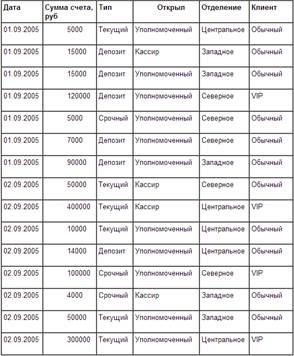 |
Таблица 2 – таблица исходных данных
3. Установите табличный курсор в одну из ячеек таблицы.
4.
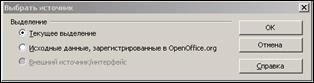 |
Выполните команду Данные⇒сводная таблица⇒Запустить, мастер выдает запрос об источнике исходных данных. Проверьте правильность предложенного программой диапазона, после чего выберите источник и нажмите Ок (Рис. 24).
Рис. 24 Окно выбора источника исходных данных
5. Перед вами должно открыться окно, в котором представлены: шаблон сводной таблицы и Список полей сводной таблицы (Рис. 25).
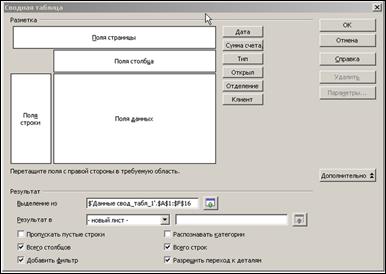 |
Рис. 25. Структура полей сводной таблицы
6. Нажмите кнопку «Дополнительно» и в поле «Результат в» выберите «новый лист».
7.
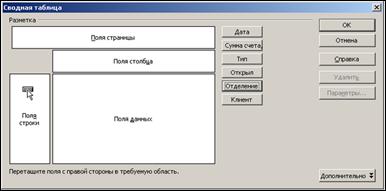 |
В диалоговом окне Список полей сводной таблицы выделите указателем мыши элемент Отделение, нажмите левую кнопку мыши и перетащите его в область строк (Рис. 26).
Рис. 26 Перенос элемента Отделение в область строк
8. Значения поля, назначенного области строк, размещаются вдоль левого края сводной таблицы в качестве заголовков строк.
9.
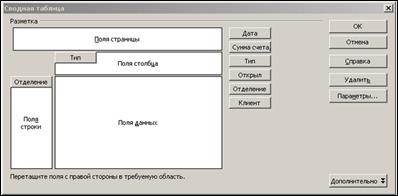 |
В диалоговом окне Список полей сводной таблицы выделите указателем мыши элемент Тип счета и перетащите его в область столбцов рис.27. Элементы поля, назначенные области Столбец размещаются вдоль верхнего края сводной таблицы в качестве заголовков столбцов.
Рис. 27. Перенос элемента Вид счета в область столбцов
10. В Списке полей сводной таблицы выделите указателем мыши элемент Сумма счета и перетащите его в область Поля данных (Рис.28).
 |
Область Данные представляет собой ячейки сводной таблицы, в которых содержатся итоговые данные. Над значениями полей, помещенными в эту область, выполняются сводные вычисления, например, суммирование, вычисление среднего, нахождение максимального и минимального значений.
Рис.28 Перенос элемента Сумма счета в область Поля данных
11.
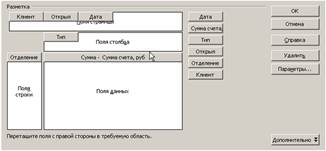 |
Назначьте поля Клиент, Открыл и Дата области Поля страницы (как показано на рис.29). Область Поля страницы имеет значение страниц, которые можно листать. Эта область как бы добавляет третье измерение в сводную таблицу. Поле, назначенное этой области, создает раскрывающееся меню, которое располагается над таблицей и позволяет выбирать любые значения этого поля.
Рис. 29 Изменение области Поле страницы
12.
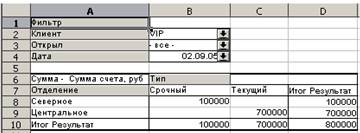 |
Измените представление данных в сводной таблице, выбирая различные опции в раскрывающихся списках полей. Например, просмотрите, какие счета открыты кассиром для VIP клиентов за 02.09.2005 (см. рис. 30).
Рис. 29. Вывод счетов для лиц категории VIP
13. Назовите лист Сводн.табл.1.
14. Измените данные в таблице, например, измените даты некоторых счетов. Перейдите на лист Сводн.табл.1 и выполните команду Данные⇒Сводная таблица⇒Обновить. Проверьте, что в поле Дата появились новые даты счетов.
15. Сохраните файл.
Задание для самостоятельной работы:
1. Перейдите на лист Данные свод.табл.2. При отсутствии исходного файла вставьте новый лист, назовите его Данные свод.табл.2, заполните электронную таблицу так, как указано в таблице 3.
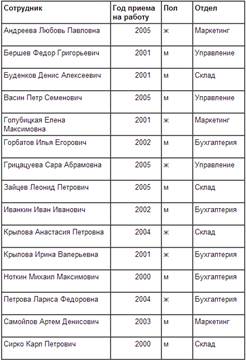 |
Таблица 3 – образец данных
2. Создайте сводную таблицу для данной базы, отражающую количество принятых на работу мужчин и женщин по каждому отделу и по годам.
3.
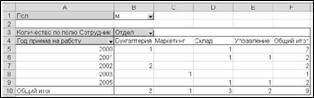 |
Сводная таблица должна иметь вид, показанный на рис.30.
Рис 30 Внешний вид сводной таблицы
4. Назовите лист Сводн.табл.2.
5. Сохраните файл.
 2015-05-14
2015-05-14 648
648







